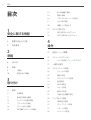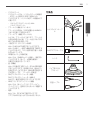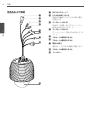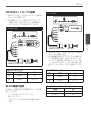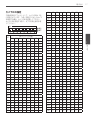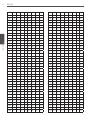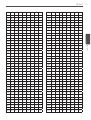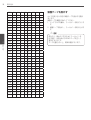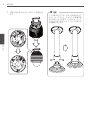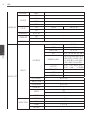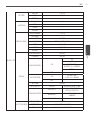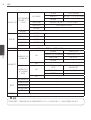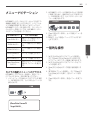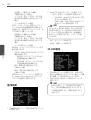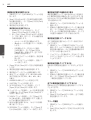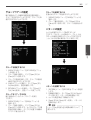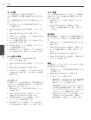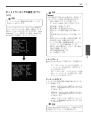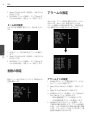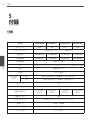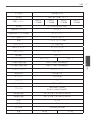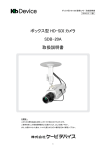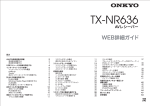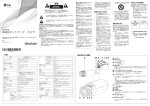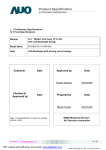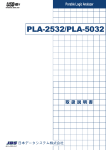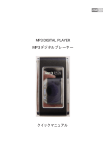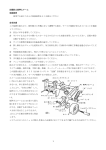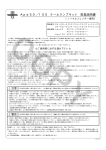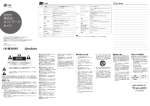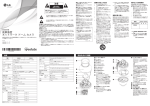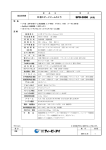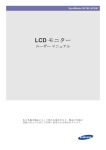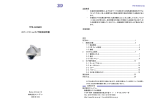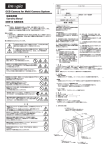Download 注記 - LG Commercial
Transcript
オーナーマニュアル ドームカメラ 本製品を使用する前に取扱説明書をよくお読みのうえ、後から参照でき るように保管してください。 モデル LCP3750Tシリーズ LCP3750シリーズ 2 1 安全に関する情報 安全に関する情報 1 安全に関する情報 危険 感電の危険があります。 開けないでください 注意:感電の危険性をなくすために カバーまたは後部を外さないでください。 ユーザーが修理できる部品が含まれていません。 修理の場合は有資格者を訪ねてください。 正三角形に囲まれた稲妻形矢印のマーク は、機器内部に絶縁されていない電圧が 存在し、感電の危険があることを警告す るものです。 正三角形に囲まれた感嘆符のマークは、 本製品に付属する冊子中にある、操作上 あるいは整備(修理)上の重要事項を示 すものです。 FCC警告:本機器は無線周波数エネルギーを発生、 または利用する場合があります。取扱説明書に明確 に指定された場合を除き、本機器への変更または調 整は有害な混信を起こす恐れがあります。不正な変 更や調整を行なった場合は、当該のユーザーが本機 器を操作する資格を失う結果になりかねません。 規制情報:FCC 15部 本機器は、FCC規則第15部に従って、検査を受け、 A級デジタル装置に適用する規制を遵守していると いう結果です。この規制は、本機器が商業環境で使 用される場合に、有害な混信に対する正当な保護を 提供するために定められました。本機器は無線周波 数エネルギーを発生、利用、また放射することがで きるので、取扱説明書に従って取り付け、使用しな ければ、無線通信への有害な混信を起こす恐れがあ ります。本機器を住宅地で利用すれば、有害な混信 を起こす可能性があるが、この場合は、ユーザーは その有害な混信を自己負担で修正する責任がありま す。 • エンドユーザーには、本機器のケーブル導入口に 、適切なコンジット導入口、ノックアウト、また はグランドが提供されるべきです。 • 危険:バッテリを不適切に取り換えると、爆発の 危険があります。製造業者が指定するバッテリの 種類、あるいはそれに相当するもののみで取り換 えるべきです。バッテリの廃棄の際にも製造業者 の指示に従うべきです。 • 絶縁電線を通すために金属に開かれた孔の縁は、湾 曲した、スムーズな表面でなければなりません。 安全に関する情報 3 注意:本機を本棚などの狭い場所に設置しないでく ださい。 注意:配線方式は電気工事基準ANSI/NFPA 70に従う ものでなければなりません。 注意:火災や感電の危険性を減らすために、本製品 を雨や湿気にさらさないでください。 危険:本機器を取り付ける際には、必ず有資格者に 委託し、また当地の適用する基準を満たさなければ なりません。 危険:キャビネットを開けると、感電の危険があり ます。修理の際に、有資格者のみを訪ねなければな りません。 危険:本機器を水(滴る水、飛び散る水など)にさ らしたり、また花瓶など、水の入った容器を本機器 の近くに置いたりしてはいけません。 この装置は、クラスA 情報技術装置です。この装置 を家庭環境で使用すると電波妨害を引き起こすこと があります。この場合には使用者が適切な対策を講 ずるよう要求されることがあります。 VCCI-A 1 安全に関する情報 注意:本機器はA級の製品です。家庭環境で使用す れば、無線妨害を起こす恐れがあり、そしてこの場 合にはユーザーは処置を取るように求められる結果 になりかねません。 4 安全に関する情報 重要な安全上の注意 1 安全に関する情報 1. この注意事項を読んでください。 2. この注意事項を保管してください。 3. 全ての警告事項を注意してください。 4. 全ての注意事項に従ってください。 5. 本機を水の近くで使用しないでください。 6. 本機を拭くには、乾いた布巾のみを使用してくだ さい。 7. 換気孔を塞げないでください。取り付けの際に、 製造業者の指示に従ってください。 8. 本機を、ラジエータ、ヒーター、ストーブ、また は熱を発生するその他の機器(アンプを含む)など の熱源の近くに取り付けないでください。 9. ニ極式あるいは接地プラグの安全保護作用を防止 しないでください。ニ極式プラグは異なる幅の2 つの刃が付いています。接地プラグは2つの刃と 接地のためのもう1つの差し込み先が付いていま す。3つ目の差し込み先の幅は安全を確保するた めです。提供されたプラグはコンセントに差し込 めなければ、電気技師に連絡し、旧式コンセント を交換してください。 10. 電源コードが、特にプラグの所、便利用コンセン トの所、また機器から出た所で踏まれたり、突か れたりしないように保護してください。 11. 製造業者が指定した付属品のみを使用してくださ い。 12. 製造業者が指定した、あるいは購入時に本機器と ともに提供されたカート、スタンド、三脚、ブラ ケット、台のみを使用してください。カートを使 用する場合には、横転によるけがを防ぐために本 機器を載せたカートを運ぶ時に十分に気をつけて ください。 14. 修理の場合は有資格者を訪ねてください。修理は 、例えば、本機の電源コードまたはプラグが損傷 された場合、本機に液体がこぼされたまたは物が 落とされた場合、本機が雨または湿気にさらされ た場合、正常に動作しないまたは落とされた場合 など、本機がいかなる方法で損傷を受けた場合に 必要です。 安全事項 • 本カメラを分解しないでください 感電を防止するために、ネジやカバーを取り外さ ないでください。機内にユーザーが修理できる部 品が含まれていません。修理の際に、資格を有す る技術者に依頼してください。 • カメラを直射日光にさらさないでください カメラを発光体に向けないでください。カメラが 作動中であるかどうかに関わらず、直射日光、ま た非常に明るい対象に向けないでください。ブル ーミングやスミアが発生する恐れがあります。 • カメラを慎重に扱ってください カメラを乱用しないでください。カメラをぶつけ たり、強く揺れ動かしたりしないように注意して ください。不適切な扱いや保管の原因でカメラが 損傷を受ける恐れがあります。 • 強力な溶剤や洗剤を使用しないでください カメラが汚れた時には、乾いた布巾を使用してく ださい。カメラの汚れが取りにくければ、中性洗 剤を使用し、そしてやさしく拭いてください。 • 本カメラを逆さまに取り付けないでください 本カメラは、天井または壁に取り付けるように設 計されています。逆さまで、例えば床などに取り 付ければ、故障が起きる恐れがあります。 • 下記のような場所では、カメラを使用しないでく ださい。以下の状況で使用した場合、レンズが結 露によって曇ることがあります。 ›› エアコンのオン、オフ切換による急激な温度 変動の部屋。 ›› 頻繁なドアの開閉による急激な温度変動の部 屋。 ›› 眼鏡が曇るような環境。 ›› 13. 雷雨、または長期間に使用しない場合には、本機 器のプラグを抜いてください。 煙草の煙やほこりが充満した部屋。 レンズが結露で曇った場合には、ドームカバーを 外し、柔らかい布で水分を完全に拭き取ってくだ さい。 安全に関する情報 作動の前に、温度、湿度、電源定格が適切である かどうか確認してください。カメラは、温度-20 ℃ から 50℃、湿度80%未満の条件で使用してく ださい。入力電源は、AC 24V です。 • カメラ内蔵の冷却ファン、レンズドライブモータ など、作動中に接触点のある部品は時間とともに 消耗していくものです。このような部品の交換と メンテナンスについては、最寄りのサービスセン ターにお問い合わせください。 カメラの取り付け場所 カメラを購入した店舗に、取り付け場所を相談し、 そして取り付けに十分に堅固な場所を決めてくださ い。 • カメラを取り付ける際に、天井(コンクリートな ど)に、また取り付けに十分に堅固な所に取り付 けるべきです。 • カメラの本体を、建物の基礎部分または支圧強度 が十分な所に取り付けてください。 以下の場所には、カメラを絶対に取り付けない でください • 直射日光や雨にさらされた場所。 • エアコンの空気出口の近く。 • プールまたは化学薬品が使用されるその他の場所 の近く。 • 調理場、またそれと同様に蒸気や油が多く存在す る場所、引火性の高い環境などの特殊な環境。 • 放射線、X線、強力な電波、磁場が発生される場 所。 • 海、沿岸地域、または腐食性ガスが発生する場所 。 • 許容動作周囲温度を超えた場所。 静電気除去について カメラを取り付ける前に、手で金属製のケースや部 品などに触れ、身体から静電気を除去してください 。 湿気や埃の多い場所に取り付けないでください。 このような環境で取り付ければ、内蔵部品が損傷し やすくなったり、故障が起こりやすくなったりする 恐れがあります。 電源線の近くにケーブルを敷設しないでください。 ネジの締め付け 取り付け場所の材質と構造に応じて、ネジを十分に 締めつけるべきです。ネジを締めつけた後、水平性 や平行性、また各ネジがしっかりと締まっているこ とを目で確かめてください。 1 安全に関する情報 • 5 6 目次 目次 1 15 RS-485機器の接続 16 電源の接続 16 プロトコルとボーレートの設定 17 カメラIDの設定 20 保護テープを剥がす 21 安全に関する情報 4 重要な安全上の注意 4 安全事項 2 準備 21 壁での取り付け(オプション) 23 吊り下げ取り付け(オプション) 4 操作 27 設定メニューの概要 31 メニューナビゲーション 31 8 はじめに 8 特徴 9 付属品 10 部品名および機能 3 取り付け 11 接続 11 注意事項 11 基本的な接続の概要 12 ディスプレイ装置の接続 12 アラーム入力の接続 14 アラーム出力の接続 15 LKD1000コントローラの接続 カメラの取り付け カメラの設定メニューへのアクセス 31 一般的な操作 32 カメラメニューの設定 32 フォーカスの設定 32 露出の設定 33 ホワイトバランスの設定 34 昼/夜設定 34 3D-DNR設定 35 カラーの設定 35 鮮明さの設定 35 手振れ防止機構の設定 35 パン/チルトの設定 35 事前設定の設定 37 グループツアーの設定 37 パターンの設定 38 オートパンの設定 目次 38 プライバシーマスクの設定 39 スペシャル設定 41 オートトラッキングの設定 (オプション) 43 ユーザータイトルの設定 43 ズームMAGの設定 43 機能の設定 44 ドームIDの設定 44 言語の設定 44 アラームの設定 44 アラームインの設定 45 アラームアウトの設定 設定のリセット 45 情報 45 初期化 45 カメラのリセット 45 工場出荷時設定へのリセット 5 付録 46 1 OSD 設定 43 45 7 仕様 2 3 4 5 8 準備 2 準備 2 準備 はじめに 本ドームカメラは屋外ビデオ監視システム中に取り 付けるよう設計されています。 本カメラは、内蔵のデジタル・シグナル・プロセッ サ、パン/チルトの仕組み、ズームレンズ、および RS-485通信インターフェイスを特徴とする、屋外使 用向けの小型の機器です。 • グループツアー オペレータが連動させ、シーケンスとして作動さ せるように設定できる事前設定事項、パターン、 オートパンのグループです。グループツアーを 10個まで使用することができます。 • パターン記録機能 複数の手動操作の手順を記録し、その後、繰り返 して再生することができます。 パン、チルト、 ズームの操作をパターン記録機能で記録すること ができます。 ,,注記 パターンに利用可能な合計時間はカメラの操作 によって異なります。パターンの記録が満了に なれば、記録が自動的に停止します。 特徴 • • 高感度サポート プライバシーゾーン機能を使用することによって 、特定のゾーンを隠すことができます。この設定 では、隠したいゾーンがモニターに表示されない ように設定することができます。このようなゾー ンを8個まで登録することができます。 本カメラは、4.5mm (1/4型) のスパーHAD II CCD が使用可能で、高画質の画像を撮ることができま す。 • 事前設定位置 事前設定位置とは、カメラが監視する位置(事前 設定位置)を登録する機能です。LKD1000コント ローラを使用することによって、事前設定事項を 番号で登録することができます。事前設定位置を 256個まで使用可能です。位置番号を入力するこ とによって、カメラを事前設定位置に移動させる ことができます。移動速度と停留時間は調整可能 です。 • • オートパン 本カメラは、事前に設定された対象区域で発生す るあらゆる出来事を監視するためのオートパン機 能が装備されています。オートパンでは、カメラ が設定された8つ以下の位置の間に移動し、監視 を行ないます。移動速度と停留時間は調整可能で す。 • 事前設定ツアー 事前設定ツアーとは、カメラを、 登録された全 ての監視の位置 (事前設定位置)に渡らせる機 能です。事前設定ツアーの動作中に、 フォーカスを-20℃で適切に操作することができ ないことがあります。 プライバシーマスク オートフリップ カメラが90度を超えるように操作されると、180 度の水平方向のオートフリップによって、対象区 域の向こう側を監視することができます。 • 光学ズーム -- 光学ズームの範囲は1x から 37xです。 準備 • デジタルズーム デジタルズームでは、システムのズームの範囲を 、光学ズームの限界の12倍まで増加させる ことができます。システムの総ズーム範囲は以下 の通りです。 -- 37x (1x デジタルズーム) から 444x (12x デジタルズーム) • アラームイン機能 (4チャンネル) アラーム入力信号は、外部の装置からALARM IN コネクタを通して送信されます。 付属品 カメラのメインケーブ ル アラームアウト機能 (2チャンネル) カメラは、アラーム入力コネクタで、アラーム入 力信号が受信された後、アラーム出力コネクタを 通して出力信号を送信します。 • 一般的なコントローラによる操作 本カメラはRS-485で操作することができます。 本カメラは特に、一般的な接触点信号で操作する ことができるので、コスト削減の面で著しい効果 を生み出しています。 • • レンチ 昼・夜機能 本カメラを動作する際にカラーまたは白黒を選択 することができます。低照度のため、昼はカラー を設定することができるが、夜は白黒を設定する 方が望ましいです。(フィルター変換型) • RJ-45アダプタケーブル 256個のカメラとの接続可能 本カメラは、256個のカメラと接続し、使用する ことができます。従って、大規模な建物や 百貨店での使用に向いています。 パイプ取り付け ブラケット DSS(デジタルスローシャッター)機能 DSS(デジタルスローシャッター)機能の おかげで、精密な監視を行なうことができます。 • WDR(ワイドダイナミックレンジ)機能 本カメラは、強いバックライトでズームイン、 ズームアウトし、監視を行なえるように調整する ことができます。 • 電源 本カメラは、常にAC24Vで動作するべきです。 アダプタはUPSに従うものでなければなりません。 2 準備 • 9 安全ケーブル 10 準備 部品名および機能 a a BNCコネクタキャップ b ビデオ出力BNCコネクタ 接続された機器にアナログビデオ信号(複合) を送信します。 b c c d 2 e f 準備 g h データポートA (RJ-45) RS-485データ通信、およびアラーム(リレー) 信号のための入力データポート。 d データポートB (RJ-45) アラーム(リレー)信号のための出力データ ポート。 e このポートは使用されません。 f このポートは使用されません。 g 電源入力端子 適切なケーブルでAC24V電源に接続します。 i h このポートは使用されません。 i ドームカバー 取り付け 11 3 取り付け 接続 注意事項 下記の取り付けと接続の作業は、資格のある技術者、またはシステム取付業者に依頼するべき、また当地の 適用する基準を満たすべきです。 • カメラを取り付け、接続する前に、まず、必要な周辺機器とケーブルをチェックし、用意しておいてください。 • カメラを接続する前に、このカメラやDVRなど、接続される全ての機器の電源を切っておいてください。 • ドームカバーのウィンドウを触らないでください。 基本的な接続の概要 3 取り付け • 12 取り付け ディスプレイ装置の接続 カメラとモニタ間のビデオ信号の接続。 >>注記 カメラの複数のアラーム入力コネクタに1つのア ラームセンサーを接続しないでください。 ディスプレイ装置の接続 アラーム入力の接続 A B 3 C アラーム装置 Alarm device 取り付け D E アラーム装置 Alarm device F アラーム装置 Alarm device G アラーム装置 Alarm device H RJ-45 Adapter cable PORT A ポートA RJ-45アダプタケーブル RJ-45アダプタケーブル アラーム入力の接続 カメラに多くとも4個のアラームセンサーを接続する ことができます。各アラームセンサーがアラームIN COMと接続されている必要があります。設定メニュ ーでは、信号の状態を、NO (normally open「通常に 開いている」) または NC (normally closed「通常に 閉じている」)に調整することができます。 1. RJ-45アダプタケーブルをカメラのポートA(RJ-45) のケーブルに接続してください。 2. アラーム装置をRJ-45アダプタケーブルに接続し てください。線を接続する際に、各機器の線の色 をチェックしながら適切に接続してください。線 の色の説明については下記の表を参考してくださ い。 番号 詳細 色 A RS-485 + 白 B RS-485 - オレンジ C NC 黒 D ALARM IN COM 赤 E ALARM IN 1 緑 F ALARM IN 2 黄色 G ALARM IN 3 青 H ALARM IN 4 茶色 取り付け 13 アラーム入力機能 ポートA 詳細 色 RS-485 + 緑 RS-485 - 青 NC ALARM IN COM 黄色 ALARM IN 1 バラ色 ALARM IN 2 灰色 白 ALARM IN 4 紫 監視位置を、接触や衝撃を感知したセンサーの位置に 切り替え、そして以前の監視位置に戻すことができま す。(アラーム入力機能の継続時間を“3 から 255”に設 定) 機能の状態 モード 特定の位置の監 視中に 監視位置を、アラームが発した 位置に切り替え、そして以前の 監視位置に戻します。 事前設定ツアー の動作中に 事前設定ツアーを停止し、監視 位置をアラームが発した位置に 切り替えます。そして、事前設 定ツアーを再開します。 オートパンの動 作中に オートパンを停止し、監視位置 をアラームが発した位置に切り 替えます。そして、オートパン を再開します。 パターン機能の 動作中に パターン機能を停止し、監視位 置を、ドウェル時間にアラーム が発した位置に切り替えます。 そして、パターン機能を再開し ます。 「ホーム位置」 がオンになって いる場合に アラームに応答した後、またド ウェル時間が満了した後、カメ ラはホーム位置に戻り、そして そこでドウェル時間を過ごしま す。 ,,注記 カメラの複数のアラーム入力コネクタに1つのア ラームセンサーを接続しないでください。 3 取り付け ALARM IN 3 この高速ドームカメラは、アラーム信号を感知でき るターミナルがあります。例えば、ドア、窓、金庫 などに取り付けられたアラームセンサーは、接触や 衝撃を感知すれば、速やかにカメラにアラーム信号 を送り、そしてカメラは接触や衝撃が感知された所 を撮影します。 14 取り付け アラーム出力の接続 RJ-45アダプタケーブル アラーム装置をアラーム出力データポートに接続し ます。イベントの発生時にアラーム信号が出力され ます。アラーム出力をnormal open(通常に開いて いる)モードまたはnormal closed(通常に閉じてい る)モードに設定することができます。 1. RJ-45アダプタケーブルをカメラのポートB(RJ-45) のケーブルに接続します。 2. アラーム装置をRJ-45アダプタケーブルに接続し てください。線を接続する際に、各機器の線の色 をチェックしながら適切に接続します。線の色の 説明については下記の表を参考してください。 3 アラームアウトの接続 取り付け A アラーム装置 Alarm device B C D E F G H RJ-45 Adapter cable PORT B RJ-45アダプタケーブル ポートB Alarm device アラーム装置 アラーム装置 Alarm device アラーム装置 Alarm device 番号 詳細 色 A ALARM OUT [NO1] 白 B ALARM OUT [COM1] オレンジ C ALARM OUT [NC1] 黒 D NC 赤 E ALARM OUT [NO2] 緑 F ALARM OUT [COM2] 黄色 G ALARM OUT [NC2] 青 H NC 茶色 ポートB 詳細 色 ALARM OUT [NO1] 白青 ALARM OUT [COM1] ベージュ ALARM OUT [NC1] 黒 NC ALARM OUT [NO2] 茶色 ALARM OUT [COM2] 赤 ALARM OUT [NC2] オレンジ NC H 取り付け RJ-45 Adapter cable LKD1000コントローラの接続 15 PORT A RS-485の接続 1. RJ-45アダプタケーブルをカメラのポートA(RJ-45) のケーブルに接続します。 2. LKD1000コントローラをRJ-45アダプタケーブル に接続します。(さらに詳しくは、LKD1000コン トローラのマニュアルを参考してください)。 A LKD1000の接続 RS-485機器 RS-485 device B C D E F G TX+ TX- C D E F G RJ-45アダプタケーブル RJ-45 Adapter cable ポートA PORT A 1. RJ-45アダプタケーブルをカメラのポートA(RJ-45) のケーブルに接続します。 2. RS-485機器をRJ-45アダプタケーブルに接続しま す。線を接続する際に、RJ-45アダプタケーブル の「オレンジ色の線」をRS-485ユニットの「RX」に、RJ-45アダプタケーブルの「白い線」をRS485ユニットの「RX+」に正しく接続してくださ い。 H RJ-45アダプタケーブル RJ-45 Adapter cable ポートA PORT A RJ-45アダプタケーブル 番号 詳細 色 A RS-485 + 白 B RS-485 - オレンジ A RS-485機器の接続 B RS-485 device RJ-45アダプタケーブル 番号 詳細 色 A RS-485 + 白 B RS-485 - オレンジ ポートA RS-485サイト通信には以下特徴を持つケーブルを使 C D 用してください。 詳細 色 RS-485 + 緑 • RS-485 - 青 • • 取り付け B 3 H A E シールド付きツイストペアケーブル F 低インピーダンス G H ワイヤーゲージサイズはAWG #22 (0.33 mm2)よ り厚い RJ-45 Adapter cable PORT A 16 取り付け 電源の接続 AC24V電源を電源入力端子に接続します。 ボーレートの設定 オン オン オフ プロトコルとボーレートの設定 カメラは、データ通信のプロトコルとボーレートを 決定するための8ビットDIPスイッチブロックを1つ 装備しています。カメラの設定は起動する時に読み 込まれます。必ずカメラをオフにし、そしてDIPスイ ッチの設定を変更した後、変更を読み込むためにカ メラを再びオンにしてください。 1. カメラをオフにします。 2. ドームを取り外します。 3 3. カメラのアセンブリカバーを取り外します。 DIPスイッチの位置 取り付け SW1 SW2 SW3 SW4 ボーレート (BPS) オフ オフ オフ オフ 9 600 オフ オフ オフ オン 2 400 オフ オフ オン オフ 4 800 オフ オン オフ オフ 19 200 オン オフ オフ オフ 38 400 オン オン オン オン OSDセット プロトコルの設定 オン 4. DIPスイッチを設定します。 DIP スイッチの位置 オン オフ DIPスイッチの位置 プロトコル SW5 SW6 SW7 SW8 オフ オフ オフ オフ オフ オン オフ オフ Pelco C オフ オフ オフ オン Pelco D オフ オフ オン オフ Pelco P オン オン オン オン OSDの設定 ,,注記 LG Multix LG Multixプロトコルを持つコントローラを使用 していない場合、機能の制御に制限があること があります。 5. ドームカバーとカメラのアセンブリカバーを逆順 番で組み立てます。 6. カメラを再び起動し、変更を読み込ませます。 取り付け カメラIDの設定 工場出荷時のデフォルトとして、カメラのIDは「0」 に設定されています。なお、同時に2つ以上のカメラ を使用する場合、カメラのIDを変更してください。 カメラのIDを設定する際に、以下の写真と表を参考 してください。 オン ID オン オフ DIPスイッチの位置 SW1 SW2 SW3 SW4 SW5 SW6 SW7 SW8 オフ オフ オフ オフ オフ オフ オフ オフ 1 オン オフ オフ オフ オフ オフ オフ オフ 2 オフ オン オフ オフ オフ オフ オフ オフ 3 オン オン オフ オフ オフ オフ オフ オフ 4 オフ オフ オン オフ オフ オフ オフ オフ 5 オン オフ オン オフ オフ オフ オフ オフ 6 オフ オン オン オフ オフ オフ オフ オフ 7 オン オン オン オフ オフ オフ オフ オフ 8 オフ オフ オフ オン オフ オフ オフ オフ 9 オン オフ オフ オン オフ オフ オフ オフ 10 オフ オン オフ オン オフ オフ オフ オフ 11 オン オン オフ オン オフ オフ オフ オフ 12 オフ オフ オン オン オフ オフ オフ オフ 13 オン オフ オン オン オフ オフ オフ オフ 14 オフ オン オン オン オフ オフ オフ オフ 15 オン オン オン オン オフ オフ オフ オフ 16 オフ オフ オフ オフ オン オフ オフ オフ 17 オン オフ オフ オフ オン オフ オフ オフ 18 オフ オン オフ オフ オン オフ オフ オフ 19 オン オン オフ オフ オン オフ オフ オフ 20 オフ オフ オン オフ オン オフ オフ オフ 21 オン オフ オン オフ オン オフ オフ オフ 22 オフ オン オン オフ オン オフ オフ オフ 23 オン オン オン オフ オン オフ オフ オフ 24 オフ オフ オフ オン オン オフ オフ オフ 25 オン オフ オフ オン オン オフ オフ オフ 26 オフ オン オフ オン オン オフ オフ オフ 27 オン オン オフ オン オン オフ オフ オフ オフ オフ オン オン オン オフ オフ オフ 29 オン オフ オン オン オン オフ オフ オフ 30 オフ オン オン オン オン オフ オフ オフ 31 オン オン オン オン オン オフ オフ オフ 32 オフ オフ オフ オフ オフ オン オフ オフ 33 オン オフ オフ オフ オフ オン オフ オフ 34 オフ オン オフ オフ オフ オン オフ オフ 35 オン オン オフ オフ オフ オン オフ オフ 36 オフ オフ オン オフ オフ オン オフ オフ 37 オン オフ オン オフ オフ オン オフ オフ 38 オフ オン オン オフ オフ オン オフ オフ 39 オン オン オン オフ オフ オン オフ オフ 40 オフ オフ オフ オン オフ オン オフ オフ 41 オン オフ オフ オン オフ オン オフ オフ 42 オフ オン オフ オン オフ オン オフ オフ 43 オン オン オフ オン オフ オン オフ オフ 44 オフ オフ オン オン オフ オン オフ オフ 45 オン オフ オン オン オフ オン オフ オフ 46 オフ オン オン オン オフ オン オフ オフ 47 オン オン オン オン オフ オン オフ オフ 48 オフ オフ オフ オフ オン オン オフ オフ 49 オン オフ オフ オフ オン オン オフ オフ 50 オフ オン オフ オフ オン オン オフ オフ 51 オン オン オフ オフ オン オン オフ オフ 52 オフ オフ オン オフ オン オン オフ オフ 53 オン オフ オン オフ オン オン オフ オフ 54 オフ オン オン オフ オン オン オフ オフ 55 オン オン オン オフ オン オン オフ オフ 56 オフ オフ オフ オン オン オン オフ オフ 57 オン オフ オフ オン オン オン オフ オフ 58 オフ オン オフ オン オン オン オフ オフ 59 オン オン オフ オン オン オン オフ オフ 60 オフ オフ オン オン オン オン オフ オフ 61 オン オフ オン オン オン オン オフ オフ 62 オフ オン オン オン オン オン オフ オフ 63 オン オン オン オン オン オン オフ オフ 64 オフ オフ オフ オフ オフ オフ オン オフ 65 オン オフ オフ オフ オフ オフ オン オフ 66 オフ オン オフ オフ オフ オフ オン オフ 3 取り付け 0 28 17 18 3 取り付け 67 オン オン オフ オフ オフ オフ オン オフ 106 オフ オン オフ オン オフ オン オン オフ 68 オフ オフ オン オフ オフ オフ オン オフ 107 オン オン オフ オン オフ オン オン オフ 69 オン オフ オン オフ オフ オフ オン オフ 108 オフ オフ オン オン オフ オン オン オフ 70 オフ オン オン オフ オフ オフ オン オフ 109 オン オフ オン オン オフ オン オン オフ 71 オン オン オン オフ オフ オフ オン オフ 110 オフ オン オン オン オフ オン オン オフ 72 オフ オフ オフ オン オフ オフ オン オフ 111 オン オン オン オン オフ オン オン オフ 73 オン オフ オフ オン オフ オフ オン オフ 112 オフ オフ オフ オフ オン オン オン オフ 74 オフ オン オフ オン オフ オフ オン オフ 113 オン オフ オフ オフ オン オン オン オフ 75 オン オン オフ オン オフ オフ オン オフ 114 オフ オン オフ オフ オン オン オン オフ 76 オフ オフ オン オン オフ オフ オン オフ 115 オン オン オフ オフ オン オン オン オフ 77 オン オフ オン オン オフ オフ オン オフ 116 オフ オフ オン オフ オン オン オン オフ 取り付け 78 オフ オン オン オン オフ オフ オン オフ 117 オン オフ オン オフ オン オン オン オフ 79 オン オン オン オン オフ オフ オン オフ 118 オフ オン オン オフ オン オン オン オフ 80 オフ オフ オフ オフ オン オフ オン オフ 119 オン オン オン オフ オン オン オン オフ 81 オン オフ オフ オフ オン オフ オン オフ 120 オフ オフ オフ オン オン オン オン オフ 82 オフ オン オフ オフ オン オフ オン オフ 121 オン オフ オフ オン オン オン オン オフ 83 オン オン オフ オフ オン オフ オン オフ 122 オフ オン オフ オン オン オン オン オフ 84 オフ オフ オン オフ オン オフ オン オフ 123 オン オン オフ オン オン オン オン オフ 85 オン オフ オン オフ オン オフ オン オフ 124 オフ オフ オン オン オン オン オン オフ 86 オフ オン オン オフ オン オフ オン オフ 125 オン オフ オン オン オン オン オン オフ 87 オン オン オン オフ オン オフ オン オフ 126 オフ オン オン オン オン オン オン オフ 88 オフ オフ オフ オン オン オフ オン オフ 127 オン オン オン オン オン オン オン オフ 89 オン オフ オフ オン オン オフ オン オフ 128 オフ オフ オフ オフ オフ オフ オフ オン 90 オフ オン オフ オン オン オフ オン オフ 129 オン オフ オフ オフ オフ オフ オフ オン 91 オン オン オフ オン オン オフ オン オフ 130 オフ オン オフ オフ オフ オフ オフ オン 92 オフ オフ オン オン オン オフ オン オフ 131 オン オン オフ オフ オフ オフ オフ オン 93 オン オフ オン オン オン オフ オン オフ 132 オフ オフ オン オフ オフ オフ オフ オン 94 オフ オン オン オン オン オフ オン オフ 133 オン オフ オン オフ オフ オフ オフ オン 95 オン オン オン オン オン オフ オン オフ 134 オフ オン オン オフ オフ オフ オフ オン 96 オフ オフ オフ オフ オフ オン オン オフ 135 オン オン オン オフ オフ オフ オフ オン 97 オン オフ オフ オフ オフ オン オン オフ 136 オフ オフ オフ オン オフ オフ オフ オン 98 オフ オン オフ オフ オフ オン オン オフ 137 オン オフ オフ オン オフ オフ オフ オン 99 オン オン オフ オフ オフ オン オン オフ 138 オフ オン オフ オン オフ オフ オフ オン 100 オフ オフ オン オフ オフ オン オン オフ 139 オン オン オフ オン オフ オフ オフ オン 101 オン オフ オン オフ オフ オン オン オフ 140 オフ オフ オン オン オフ オフ オフ オン 102 オフ オン オン オフ オフ オン オン オフ 141 オン オフ オン オン オフ オフ オフ オン 103 オン オン オン オフ オフ オン オン オフ 142 オフ オン オン オン オフ オフ オフ オン 104 オフ オフ オフ オン オフ オン オン オフ 143 オン オン オン オン オフ オフ オフ オン 105 オン オフ オフ オン オフ オン オン オフ 144 オフ オフ オフ オフ オン オフ オフ オン 取り付け 145 オン オフ オフ オフ オン オフ オフ オン 184 オフ オフ オフ オン オン オン オフ オン 146 オフ オン オフ オフ オン オフ オフ オン 185 オン オフ オフ オン オン オン オフ オン 147 オン オン オフ オフ オン オフ オフ オン 186 オフ オン オフ オン オン オン オフ オン オフ オフ オン オフ オン オフ オフ オン 187 オン オン オフ オン オン オン オフ オン オン オフ オン オフ オン オフ オフ オン 188 オフ オフ オン オン オン オン オフ オン 150 オフ オン オン オフ オン オフ オフ オン 189 オン オフ オン オン オン オン オフ オン 151 オン オン オン オフ オン オフ オフ オン 190 オフ オン オン オン オン オン オフ オン 152 オフ オフ オフ オン オン オフ オフ オン 191 オン オン オン オン オン オン オフ オン 153 オン オフ オフ オン オン オフ オフ オン 192 オフ オフ オフ オフ オフ オフ オン オン 154 オフ オン オフ オン オン オフ オフ オン 193 オン オフ オフ オフ オフ オフ オン オン 155 オン オン オフ オン オン オフ オフ オン 194 オフ オン オフ オフ オフ オフ オン オン 156 オフ オフ オン オン オン オフ オフ オン 195 オン オン オフ オフ オフ オフ オン オン 157 オン オフ オン オン オン オフ オフ オン 196 オフ オフ オン オフ オフ オフ オン オン 158 オフ オン オン オン オン オフ オフ オン 197 オン オフ オン オフ オフ オフ オン オン 159 オン オン オン オン オン オフ オフ オン 198 オフ オン オン オフ オフ オフ オン オン 160 オフ オフ オフ オフ オフ オン オフ オン 199 オン オン オン オフ オフ オフ オン オン 161 オン オフ オフ オフ オフ オン オフ オン 200 オフ オフ オフ オン オフ オフ オン オン 162 オフ オン オフ オフ オフ オン オフ オン 201 オン オフ オフ オン オフ オフ オン オン 163 オン オン オフ オフ オフ オン オフ オン 202 オフ オン オフ オン オフ オフ オン オン 164 オフ オフ オン オフ オフ オン オフ オン 203 オン オン オフ オン オフ オフ オン オン 165 オン オフ オン オフ オフ オン オフ オン 204 オフ オフ オン オン オフ オフ オン オン 166 オフ オン オン オフ オフ オン オフ オン 205 オン オフ オン オン オフ オフ オン オン 167 オン オン オン オフ オフ オン オフ オン 206 オフ オン オン オン オフ オフ オン オン 168 オフ オフ オフ オン オフ オン オフ オン 207 オン オン オン オン オフ オフ オン オン 169 オン オフ オフ オン オフ オン オフ オン 208 オフ オフ オフ オフ オン オフ オン オン 170 オフ オン オフ オン オフ オン オフ オン 209 オン オフ オフ オフ オン オフ オン オン 171 オン オン オフ オン オフ オン オフ オン 210 オフ オン オフ オフ オン オフ オン オン 172 オフ オフ オン オン オフ オン オフ オン 211 オン オン オフ オフ オン オフ オン オン 173 オン オフ オン オン オフ オン オフ オン 212 オフ オフ オン オフ オン オフ オン オン 174 オフ オン オン オン オフ オン オフ オン 213 オン オフ オン オフ オン オフ オン オン 175 オン オン オン オン オフ オン オフ オン 214 オフ オン オン オフ オン オフ オン オン 176 オフ オフ オフ オフ オン オン オフ オン 215 オン オン オン オフ オン オフ オン オン 177 オン オフ オフ オフ オン オン オフ オン 216 オフ オフ オフ オン オン オフ オン オン 178 オフ オン オフ オフ オン オン オフ オン 217 オン オフ オフ オン オン オフ オン オン 179 オン オン オフ オフ オン オン オフ オン 218 オフ オン オフ オン オン オフ オン オン 180 オフ オフ オン オフ オン オン オフ オン 219 オン オン オフ オン オン オフ オン オン 181 オン オフ オン オフ オン オン オフ オン 220 オフ オフ オン オン オン オフ オン オン 182 オフ オン オン オフ オン オン オフ オン 221 オン オフ オン オン オン オフ オン オン 183 オン オン オン オフ オン オン オフ オン 222 オフ オン オン オン オン オフ オン オン 3 取り付け 148 149 19 20 3 取り付け 223 オン オン オン オン オン オフ オン オン 224 オフ オフ オフ オフ オフ オン オン オン 225 オン オフ オフ オフ オフ オン オン オン 226 オフ オン オフ オフ オフ オン オン オン 227 オン オン オフ オフ オフ オン オン オン 取り付け 228 オフ オフ オン オフ オフ オン オン オン 229 オン オフ オン オフ オフ オン オン オン 230 オフ オン オン オフ オフ オン オン オン 231 オン オン オン オフ オフ オン オン オン 232 オフ オフ オフ オン オフ オン オン オン 233 オン オフ オフ オン オフ オン オン オン 234 オフ オン オフ オン オフ オン オン オン 235 オン オン オフ オン オフ オン オン オン 236 オフ オフ オン オン オフ オン オン オン 237 オン オフ オン オン オフ オン オン オン 238 オフ オン オン オン オフ オン オン オン 239 オン オン オン オン オフ オン オン オン 240 オフ オフ オフ オフ オン オン オン オン 241 オン オフ オフ オフ オン オン オン オン 242 オフ オン オフ オフ オン オン オン オン 243 オン オン オフ オフ オン オン オン オン 244 オフ オフ オン オフ オン オン オン オン 245 オン オフ オン オフ オン オン オン オン 246 オフ オン オン オフ オン オン オン オン 247 オン オン オン オフ オン オン オン オン 248 オフ オフ オフ オン オン オン オン オン 249 オン オフ オフ オン オン オン オン オン 250 オフ オン オフ オン オン オン オン オン 251 オン オン オフ オン オン オン オン オン 252 オフ オフ オン オン オン オン オン オン 253 オン オフ オン オン オン オン オン オン 254 オフ オン オン オン オン オン オン オン 255 オン オン オン オン オン オン オン オン 保護テープを剥がす カメラを取り付ける前に保護テープを剥がす必要が あります。 保護テープを慎重に剥がしてください。 1. レンチでネジを緩め、ドームカバーを取り外しま す。 2. 保護テープを剥がし、ドームカバーを取り付けま す。 >>注記 開けたり、締めたりするためにドームカバーを 回す時に、OPENおよびLOCKのマークを正しく 整列するべきです。 マークを整列しないと、故障の原因になります。 取り付け カメラの取り付け 21 3. 安全ケーブルをウォール・マウント・アセンブリ に取り付けます。 カメラを天井または壁に取り付けることができます。 壁での取り付け(オプション) 以下の順番に従ってカメラを取り付けてください。 1. パイプ取り付けブラケットを分解し、[A]の部分 を取り外します。 [A] 赤い ストライプ 3 取り付け 2. パイプ取り付けブラケットを、ウォール・マウン ト・アセンブリに取り付けます。 22 取り付け 4. パイプを取り付けたい所にドリルで壁に孔を開け ます。接続ケーブルをウォール・マウント・アセ ンブリに通し、吊り下がる状態にします。 3 7. ステップaとbに従ってカメラをカメラ・アセ ンブリ・ブラケットに取り付けます。ウォール・ マウント・アセンブリとカメラの本体の固定ポイ ントを整列させます。 5. ウォール・マウント・アセンブリを取り付けます。 取り付け 8. 止めネジを締めます。 6. 接続ケーブルと安全ケーブルをカメラ本体に接続 します。 取り付け 9. 下図に示されるようにカメラカのバーを組み立て ます。 23 吊り下げ取り付け(オプション) 以下の順番に従ってカメラを取り付けてください。 1. パイプ取り付けブラケットを分解し、[A]の部分 を取り外します。 [A] ,,注記 パイプ取り付けブラケットは、LGの他のタイプ のウォール・マウント・アセンブリに直接に取 り付けることもできます。このLGウォール・マ ウント・アセンブリによって、カメラの取り付 けは簡単になります。 3 取り付け 2. パイプ取り付けブラケットを、ペンダント・マウ ント・アセンブリに取り付けます。 24 取り付け 3. 安全ケーブルをペンダント・マウント・アセンブ リに取り付けます。 赤い ストライプ 3 4. パイプを取り付けたい所にドリルで壁に孔を開け ます。吊り下げ取り付け部品に接続ケーブルを通 し、下に垂らします。 取り付け 取り付け 5. 吊り下げ取り付け部品を設置します。 25 7. ステップaとbに従ってカメラをカメラ・アセ ンブリ・ブラケットに取り付けます。ウォール・ マウント・アセンブリとカメラの本体の固定ポイ ントを整列させます。 3 取り付け 6. 接続ケーブルと安全ケーブルをカメラ本体に接続 します。 8. 止めネジを締めます。 26 取り付け 9. 下図に示されるようにカメラカのバーを組み立て ます。 3 ,,注記 パイプ取り付けブラケットは、LGの他のタイプ のウォール・マウント・アセンブリに直接に取 り付けることもできます。このLGウォール・マ ウント・アセンブリによって、カメラの取り付 けは簡単になります。 取り付け 操作 27 4 操作 設定メニューの概要 次の表はメニュー項目とオプションを示します。以下の各メニューの項目を設定することによって、カメラを 自分のニーズに合わせて構成することができます。 第1段 第2段 FOCUS CAMERA SET WHITE BALANCE 目次 FOCUS MODE AUTO/MANUAL/ONE PUSH/ZOOM TRIG FOCUS DIST 1 M、3 M、6 M ZOOM START x1 から x36 ZOOM END x2 から x444 RETURN - IRIS AUTO/MANUAL AGC OFF、1 から 10 WDR/BLC OFF/WDR/BLC/HSBLC BRIGHTNESS 0 から 100 SHUTTER OFF、A.FLK、1/160、...、X2、AUTO SENS-UP AUTO X2/AUTO X3/.../AUTO X128/OFF RETURN - ATW - AUTO - MANUAL COLOR TEMP INDOOR/OUTDOOR RED - 100 から +100 BLUE - 100 から +100 RETURN - ONE PUSH DAY/NIGHT AUTO DAY 4 操作 EXPOSURE 第3段 D/N LEVEL LOW/MIDDLE/HIGH DWELL TIME 5、10、15、30、60 SEC RETURN - 28 操作 DAY/NIGHT 3D-DNR CAMERA SET COLOR SHARPNESS STABILIZER NIGHT - OFF - LOW - MIDDLE - HIGH - ON COLOR OFF - 0 から 68 - ON - OFF - RETURN - 4 操作 SET PRESET PRESET PAN/TILT SET NAME OFF/ON SPEED 1 から 127 DWELL TIME 1 から 255 IRIS AUTO、20、40、60、80、100 % WDR/BLC/HSBLC OFF/ LOW WDR/ MID. WDR HIGH WDR/ LOW BLC/ MID. BLC /HIGH BLC/ LOW HSBLC / MID. HSBLC/ HIGH HSBLC SHUTTER X512、...、x2、AUTO、OFF、 A.FLK、1/160、...、1/120 000 SET POSITION - SAVE - RETURN - GOTO PRESET 0 から 255 PRESET TOUR - CLEAR PRESET 0 から 255 CLEAR ALL - FREEZE GROUP TOUR -50 から 50 ON OFF RETURN - SET GROUP 1 から 10 RUN 1 から 10 CLEAR 1 から 10 RETURN - 操作 PATTERN AUTO PAN PRIVACY MASK RECORD 1 から 4 RUN 1 から 4 RETURN - SET AUTO PAN 1 から 8 RUN - CLEAR - RETURN - MASK NUMBER 1 から 8 SET MASK - MASK STATE ON/OFF MASK COLOR GRAY、WHITE、BLACK 0 から 320 0 から 240 RETURN - PROPORTIONAL PT ON/OFF COMPASS ON/OFF 4 SET PAN/TILT SET GO HOME POSITION ON DWELL TIME (INFINITE から 100 MIN) RETURN SPECIAL AUTO RETURN OFF - ON RETURN TIME (1 MIN から 100 MIN) OFF - TILT LIMIT MOTION DET COMMUNICATION AUTO TRACKING ON/OFF ON/OFF SENSITIVITY(0 から 100) PROTOCOL LG MULTIX/ PELCO C/ PELCO D/ PELCO P BAUDRATE 2 400/ 4 800/ 19 200/ 38 400/ 9 600 BPS SAVE & EXIT - TRACK MODE PT/PTZ TARGET SIZE SMALL/MEDIUM/LARGE CAMERA HEIGHT 2.5 / 5 / 8 / 10 / 15 / 20 / 30M 操作 WIDTH HEIGHT 29 30 操作 LOST MODE AUTO TRACKING (LCP3750T シリー PAN/TILT SET ズのみ) ACTION STAY / RETURN TIME OUT 10 / 30 S / 1 / 2 / 3 / 4 / 5 MIN RETURN - TRACK TIME INFINITE / 10 / 30 S / 1 / 2 / 3 / 4 / 5 MIN SENSITIVITY LOW / MIDDLE / HIGH RETURN - RETURN OSD SET - USER TITLE ON/OFF - ZOOM MAG ON/OFF - FUNCTION ON/OFF - DOME ID ON/OFF - RETURN LANGUAGE オプションは機種によって異なります。 4 操作 ALARM IN1 から ALARM IN4 ON NORMAL OPEN/CLOSE ALARM IN1 から ALARM IN4 PRESET 0 から 255 DWELL TIME 3 から 255 RETURN - OFF ALARM SET ALARM OUT1 から ALARM OUT2 ON ALARM OUT1 から ALARM ALARM IN1 から ALARM IN4, OUT2 MOTION DET DWELL TIME 3 から 255 RETURN - OFF RESET RETURN ,,注記 - INFORMATION - INITIALIZATION - CAMERA RESET - FACTORY RESET - RETURN - ZOOM START、 ZOOM END および CAMERA RESET オプションは LCP3750 シリーズのみご利用になれます。 操作 Please Enter Camera ID Target CAM ID : _ メニューナビゲーション LKD1000コントローラはLGドームカメラの全ての 高機能を制御することができるので、LGドームカ メラの機能を説明するにあたって本マニュアルの LKD1000コントローラを利用します。(コントローラ のより詳しい説明については、LKD1000コントロー ラのマニュアルを参考してください) 2. LKD1000コントロールに接続されたカメラを直接 に制御するために、接続されたカメラのIDを入力 し、ENTERを押します。カメラのコントロールメ ニューが表示されます。 PRESET /CAM1 LKD1000のボタン カメラOSDの操作 3. [Cam OSD]ボタンを押し、カメラ設定メニューを 表示します。 Cam OSDボタン 設定メニューを表示したり、 取り除いたりします。 この時点で、カメラ設定メニューにアクセスするこ とができます。 ZOOM INボタン メニュー画面で上方に移動し ます。 ZOOM OUTボタン メニュー画面で下方に移動し ます。 オプションの値を上げます。 FOCUS FARボタン オプションの値を下げます。 Open/Close(Enter) のボタン 選択をしたり、マークのある 項目のサブメニューを表示し ます。 カメラの設定メニューへのアクセス LKD1000コントローラのキーを使用し、設定メニュー にアクセスするには、次の手順に従ってください: 1. メインメニューでCAM(カメラ)のアイコンを選択 し、ENTERを押します。カメラID入力メニューが 表示されます。 CAM Please ID Please Enter Enter Camera Camera ID Target CAM CAM ID Target ID :: __ 一般的な操作 4 1. [In] または [Out]ボタンでオプションを選択し、 そして[Open] または [Close]ボタンを押します。 サブメニューがモニターの画面に表示されます。 2. [In] または [Out]ボタンでサブメニューのオプシ ョンを選択します。 3. [Near] または [Far]ボタンで特定の値を選択しま す。 4. [RETURN]オプションを選択し、そして[Open] ま たは [Close]ボタンを押し、前のメニューに戻り ます。 5. [Cam OSD]ボタンを押し、設定メニューを終了し ます。 操作 FOCUS NEARボタ ン 31 32 操作 カメラメニューの設定 フォーカス距離の設定 フォーカスの設定 ズーム開始の設定 カメラは、画像の中心点を検出することによって自 動的にフォーカスを調整します。 最短フォーカス距離を選択します。[FOCUS] メニューで[FOCUS DIST]オプションを選択し、そし てフォーカス距離の値を選択します。 カメラのズーム開始位置を設定できます。ズーム機 能が作動すると、ズームはいつも選択されたズーム 開始位置で始まります。 [FOCUS]メニューで[ZOOM START] オプションを選択し 、そしてズーム開始位置を設定します。Zoom Start オ プションは LCP3750 シリーズのみご利用になれます。 ズーム終了の設定 . 4 カメラのズーム終了位置を設定できます。ズーム終 了位置を設定すると、ズームは選択されたズーム終 了位置で終了します。 [FOCUS]メニューで[ZOOM END] オプションを選択し、 そしてズーム終了位置を設定します。Zoom End オプシ ョンは LCP3750 シリーズのみご利用になれます。 操作 露出の設定 . フォーカスモード [FOCUS]メニューで [FOCUS MODE] オプションを選 択し、そして以下のモードを選択できます。 • AUTO:オートフォーカスが自動的に有効になり ます。 • MANUAL:ズームの動作の後、フォーカスが自 動的に有効になります。フォーカスを手動で制御 したい場合、コントローラでFOCUS (NEAR また は FAR)ボタンを押してください。 • ONE PUSH:フォカスが手動で有効になります。 カメラがオートフォーカスのコマンドを受信する と、カメラのオートフォーカスモードが有効にな り、フォーカスが自動的に設定され、そしてフォ ーカスモードが自動的にマニュアルモードに変更 されます。 • ZOOM TRIG:フォカスが手動で有効になります 。ズームを変更すると、フォーカスが自動的に有 効になり、そしてフォーカスモードが自動的にマ ニュアルモードに変更されます。 アイリスの設定 カメラ露出のための希望のレンズのアイリス値を選 択します。[EXPOSURE]メニューで[IRIS]オプションを 選択し、そして希望の値を選択します。 • AUTO:レンズのアイリス値が自動的に設定され ます。 操作 • MANUAL:[Near] または [Far]ボタンを使用し、 DCアイリスレベルを選択します。DCアイリスレ ベルは1つのパラメータ単位で設定されます。 AGC(オート・ゲイン・コントロール) SHUTTER(シャッター速度)の設定 カメラ露出に希望のシャッター速度を選択します。 画像が暗くなる所があるが、シャッター速度を上げ ると、より素早い動きの被写体を撮影することがで きます。 画像が暗すぎると思えば、最大[AGC]値を変更し、画 像を明るくすることができます。 1. [EXPOSURE]メニューで[SHUTTER]オプションを選 択します。 1. [EXPOSURE]メニューで[AGC]オプションを選択し ます。 2. [Near] または [Far]ボタンでシャッター速度を設 定します。 2. [Near] または [Far]ボタンで特定のモードを選択 します。 SENS-UPの設定 WDR/BLC設定 明るさの設定 暗い動画の明るさを増すことができます。明るさを より低い値に設定すると、画像はより暗くなります 。明るさをより大きな値に設定すると、画像はより 明るくなります。 1. [EXPOSURE]メニューで[BRIGHTNESS]オプション を選択します。 2. [Near] または [Far]ボタンで明るさのレベルを設 定します。 画像が暗く、はっきり見えない場合、この機能で画 像の感度を高めることができます。 1. [EXPOSURE]メニューで[SENS-UP]オプションを選 択します。 2. [Near] または [Far]ボタンでSENS-UPの限度を 設定します。SENS-UP機能を設定するには、 [SHUTTER]で[AUTO]を選択する必要があります。 ,,注記 AGCが[OFF]に設定される場合、またはSHUTTER が[EXPOSURE]メニューのAUTO以外のSHUTTER オプションに設定される場合には、昼/夜機能の AUTOモードは利用不可になり、[---]マークが表 示されます。 ホワイトバランスの設定 カメラが光源色を補正するために出力色を切り替え る方法を選択することができます。 1. [CAMERA SET]メニューで[WHITE BALANCE]オプ ションを選択します。 2. [Near] または [Far]ボタンでモードを選択し、そ して[Open] または [Close]ボタンを押します。 • ATW (Auto-Tracing White Balance):このモード では、適切なホワイトバランスのための色温 度範囲は約1700 K から 11 000 Kです。適切な ホワイトバランスは、以下の条件の下で難し くなります: 4 操作 WDR/BLCオプションを使用し、BLCまたはWDRカメ ラのオプションを設定できます。 1. [EXPOSURE]メニューで[WDR/BLC]オプションを 選択します。 2. [Near] または [Far]ボタンでモードを選択し、そ して[Open] または [Close]ボタンを押します。 • WDR LEVEL:WDR(Wide dynamic range) 機能は、照明条件に問題がある場合に役立ち ます。暗い部分と明るい部分の両方を撮影し 、その違いを組み合わせながら、その場を見 ているかのように高いリアル感を持つ画像 を生成できます。WDRレベル(LOW, MIDDLE, HIGH)を設定します。 • BLC LEVEL:カメラの逆光補正機能は、高コ ントラストによる可視性の問題がある場合 に役に立ちます。BLCレベル(LOW, MIDDLE, HIGH)を設定します。 • HSBLC:被写体がはっきりと見えるように、 特定のエリアの明るさをマスキングします。 -- HSBLC LEVEL:HSBLCレベルを選択します 。(LOW, MIDDLE, HIGH)。 -- COLOR:[Near] または [Far]ボタンで1つの 色を選択します。 • OFF:使用されていません。 33 34 操作 • -- 色温度は、1700 K から 11 000 K の範囲を超えている場合。 -- シーンには、青空、夕日など、高い色温 度の被写体が画像の大部分を占めている 場合。 -- シーンがぼやけている場合。 AUTO:このモードでは、適切なホワイトバ ランスのための色温度範囲は約3 500 K から 6 500 Kです。適切なホワイトバランスは、以 下の条件の下で難しくなります: -- 色温度は、3 500 K から 6 500 K の範囲を超えている場合。 -- シーンには、青空、夕日など、高い色温 度の被写体が画像の大部分を占めている 場合。 -- シーンがぼやけている場合。 • MANUAL:ホワイトバランスオプションを手 動で設定できます。 -- COLOR:[Near] または [Far]ボタンで1つの 機能を選択します。 ›› INDOOR:ホワイトバランスのための 色温度範囲は約3 600 Kです。 ›› OUTDOOR:ホワイトバランスのため の色温度範囲は約6 500 Kです。 -- RED:希望の赤の値を設定します。 (-100 から 100) -- BLUE:希望の青の値を設定します。 (-100 から 100) • ONE PUSH:ワンプッシュモードを選択すれ ば、[Open] または [Close]ボタンでホワイト バランスを自動的に設定できます。 4 操作 昼/夜設定 2. [Near] または [Far]ボタンでモードを選択します。 • ,,注記 AGCが[OFF]に設定される場合、またはSHUTTER が[EXPOSURE]メニューのAUTO以外のSHUTTER オプションに設定される場合には、昼/夜機能の AUTOモードは利用不可になり、[---]マークが表 示されます。 • DAY:カラーモードが有効です。 • NIGHT:白黒モードが有効です。 3D-DNR設定 1. [3D-DNR]オプションを選択します。明るさの問 題のため画像がはっきりしていない場合、この機 能で画像ノイズを低減することができます。 2. [Near] または [Far]ボタンで特定のオプションを 選択します。 • • 1. [CAMERA SET]メニューで[DAY/NIGHT]オプション を選択します。 AUTO:昼/夜モードを自動的に変更されます。 -- D/N LEVEL:[Near] または [Far]ボタンで特 定のレベルを選択します。 -- DWELL TIME:[Near] または [Far]ボタンで 特定のドウェル時間を選択します。 ,,注記 [EXPOSURE]メニューでAGCを[OFF]に設定す ると、[3D-DNR]機能が利用不可になります。 この機能を使用すると、残像が発生すること があります。 操作 35 カラーの設定 表示中の画像をグレースケールまたはカラーに切り 替えることができます。 1. [CAMERA SET]メニューで[STABILIZER]オプション を選択します。 1. [CAMERA SET]メニューで[COLOR]オプションを選 択します。 2. [Near] または [Far]ボタンで色彩効果を 変えます。 • OFF:画像をグレースケールで表示します。 鮮明さの設定 パン/チルトの設定 4 事前設定の設定 事前設定位置とは、カメラが監視する位置(事前設 定位置)を番号で登録する機能です。位置番号を入 力することによって、カメラを事前設定位置に移動 させることができます。 画像の輪郭が明瞭になります。 1. [CAMERA SET]メニューで[SHARPNESS] オプションを選択します。 2. [Near] または [Far]ボタンでオプションを調整しま す。鮮明さを高い値に設定すると、画像の輪郭は はっきりします。鮮明さを低い値に設定すると、 画像の輪郭はぼやけます。 手振れ防止機構の設定 手振れ防止機構の機能によって、低周波数振動に よるぼやけた部分の出現を減らします。 この機能は屋外での監視に役に立ちます。 . 操作 • ON:画像をカラーで表示します。ONを選択 し、そして[Open] または [Close]を押し、サ ブメニューを表示します。[Near] または [Far] ボタンをでカラーレベルを調整できます。 2. [Near] または [Far]ボタンを使用し、[ON] または [OFF]にします。 36 4 操作 操作 事前設定位置を登録するには 事前設定位置での画像の切り替え 1. [PRESET]メニューで[SET PRESET]オプションを選 択します。 2. [Near] または [Far]ボタンで登録する希望の事前 設定番号を選択し、そして[Open] または [Close] ボタンを押します。 3. 事前設定の名を設定します。 事前設定の名を設定するには 1. NAMEのオプションを[ON]にし、そして [Open] または [Close]ボタンを押します。 2. [In]、[Out]、[Near] または [Far]ボタンを使用 し、文字、数字、印マーク、または選択可能 な項目を選択します。 • </>:カーソルを左右に移動させます。 • (Blank):カーソルの位置にスペースを挿入 します。 • CLR:間違ったコードを入力した場合、 [CLR]を選択し、そして[Open] または [Close]を押し、削除します。全ての文字 が同時に削除されます。 • SAVE:このオプションを選択し、設定を確 認します。 • EXIT:このオプションを選択し、設定メニ ューを終了します。 3. [Open] または [Close]ボタンで自分の選択を確認 します。 4. 事前設定位置に移動する速度を選択します。 5. 事前設定ツアーのドウェル時間を選択します。 6. IRISオプションを設定します。IRIS LEVELは20% 単位で設定されます(20%、40%、60%、80%、 100%)。 7. WDR/BLC/HSBLCオプションを設定します。 8. SHUTTERオプションを設定します。 9. [SET POSITION]オプションを選択し、そして [Open] または [Close]ボタンを押します。 10.ジョイスティックを使用し、カメラを希望の位置 に移動させ、そして[Open] または [Close]ボタン を押し、保存します。 11.[SAVE]オプションを選択し、そして[Open] また は [Close]を押し、設定を確認します。位置とそ れぞれの番号が記憶されます。 12.追加の位置を登録するには、1 から 11の手順を 繰り返してください。 13.[RETURN]オプションを選択し、そして[Open] ま たは [Close]を押し、設定メニューを終了します。 事前設定機能によって、組み合わせカメラを設定さ れた事前設定位置に移動させることができます。組 み合わせカメラのための事前設定位置を予めに設定 する必要があります。 1. [PRESET]メニューで[GOTO PRESET]オプションを 選択します。 2. 記憶された事前設定位置のインデックス番号を選 択し、そして[Open] または [Close]ボタンを押し ます。カメラが事前設定位置に移動し、そしてそ の位置での画像がモニターに表示されます。 事前設定位置をツアーするには 全ての事前設定位置にわたってツアーを実行するこ とができます。 1. [PRESET]メニューで[PRESET TOUR]オプションを 選択します。カメラに登録されている全ての事前 設定位置が選択され、カメラ位置画像が動作中の モニターが切り替えられます。 2. ジョイスティックを動かすか、またはツアー停止 のコマンドを出すことによってツアーを停止する ことができます。 事前設定位置をクリアするには 記憶された事前設定位置をクリアすることができま す。 1. [PRESET]メニューで[CLEAR PRESET]オプションを 選択します。 2. 記憶された事前設定位置のインデックス番号を選 択し、そして[Open] または [Close]ボタンを押し 、事前設定位置をクリアします。 全ての事前設定位置をクリアするには 記憶された全ての事前設定位置を同時にクリアする ことができます。 1. [PRESET]メニューで[CLEAR ALL]オプションを選 択します。 2. [Open] または [Close]ボタンを押し、全ての事前 設定位置をクリアします。 フリーズ機能 1. [PRESET]メニューで[FREEZE]オプションを選択し ます。 2. [Near] または [Far]ボタンで[ON] または [OFF]に設 定します。 操作 グループツアーの設定 既に登録されている複数の事前設定位置を選択し、 グループを作成することができます。グループを10 個まで作成することができます。 37 グループを削除するには 記憶されたグループを削除することができます。 1. [GROUP TOUR]メニューで[CLEAR]オプションを 選択します。 2. グループ番号を選択し、そして[Open] または [Close]ボタンを押します。グループが削除されま す。 パターンの設定 カメラは反復するパターンで動作することが できます。このパターンは手動のパン、チルト、およ びズームの操作を記録することによって作成できます 。カメラはその手動の操作をメモリに保存します。 . 4 グループを設定するには 1. [GROUP TOUR]メニューで[SET GROUP]オプショ ンを選択します。 2. グループ番号を選択し、そして[Open] または [Close]ボタンを押します。 3. グループの項目を設定します。グループの項目を 8個まで設定することができます。 4. [SAVE]オプションを選択し、そして[Open] また は [Close]を押し、設定を確認します。 5. [RETURN]オプションを選択し、そして[Open] ま たは [Close]を押し、設定メニューを終了します。 グループをツアーするには 既に登録されているグループのツアーを実行 できます。 1. [GROUP TOUR]メニューで[RUN]オプションを 選択します。 2. グループ番号を選択し、そして[Open] または [Close]ボタンを押します。カメラがグループの事 前設定位置に移動し、そしてその位置での画像が モニターに表示されます。 パターンを記録するには 1. [PATTERN]メニューで[RECORD]オプションを選択 します。 2. 記録番号を選択し、そして[Open] または [Close]ボ タンを押します。パターンの記録が開始します。 3. カメラを希望の動きで移動させます。 4. [Open] または [Close]ボタンを押し、パターンの 記録を停止します。 ,,注記 パターンの利用可能な合計時間は操作によって 異なります。 操作 . 38 操作 パターンを再生するには 1. [PATTERN]メニューで[RUN]オプションを選択します。 2. 記録番号を選択し、そして[Open] または [Close] ボタンを押し、記録されたパターンを再生します 。ユーザーがジョイスティックを動かすか、また は任意のボタンを押すことでパターンの再生を停 止するまで、パターンは何度も再生されます。 オートパンの設定 オートパン番号を選択することによって、カメラが 自動的にパン操作を行ないます。 9. [RETURN]オプションを選択し、そして[Open] また は [Close]を押し、設定メニューを終了します。 ,,注記 オートパンの動作中に[CLEAR]オプションを押す と、全てのオートパン位置が削除されます。 オートパンを再生するには カメラはオートパン機能で動作することができます。 1. [AUTO PAN]メニューで[RUN]オプションを選択し ます。 2. ジョイスティックを動かすか、または任意のボタ ンを押すことによってオートパン機能を停止する ことができます。 オートパン位置を削除するには 記憶されたオートパン位置を削除することができます。 4 1. [PAN/TILT]メニューで[AUTO PAN]オプションを選 択します。 操作 . 2. [CLEAR]オプションを選択し、そして[Open] また は [Close]を押し、オートパン位置を削除します。 プライバシーマスクの設定 この機能はプライバシーを保護するものです。マス クゾーンは画面に表示されません。このようなゾー ンを8個まで登録することができます。 オートパン位置を設定するには 1. [AUTO PAN]メニューで[SET AUTO PAN]オプショ ンを選択します。 2. 登録したい番号を選択し、そして[Open] または [Close]ボタンを押します。 3. 移動速度を選択します。 4. オートパンのドウェル時間を選択します。 5. ジョイスティックで、カメラを希望の起点に移動 させます。 6. [SET POSITION]オプションを選択し、そして [Open] または [Close]ボタンを押します。 7. ジョイスティックで、カメラを希望の終点に移動さ せ、そして[Open] または [Close]ボタンを押します。 8. 追加の位置を登録するには、1 から 7の手順を繰 り返してください。 . 操作 1. [PAN/TILT MENU]メニューで[PRIVACY MASK]オプ ションを選択します。 39 スペシャル設定 2. [Open] または [Close]ボタンを押し、PRIVACY MASK MENUを表示します。 3. [MASK NUMBER]オプションで、[Near] または [Far]ボタンを使用し、ゾーン番号を選択します。 4. [SET MASK]オプションを選択し、そして[Open] または [Close]ボタンを押します。 5. ジョイスティックを使用し、マスクゾーンを選択 し、そして[Open] または [Close]ボタンを押し、 保存します。 . 6. [MASK STATE]オプションで、[Near] または [Far] ボタンを使用し、[ON] または [OFF]を設定します 。既にマスクゾーンを登録し、オンになっている 場合は、マスクゾーンボックスがモニターに表示 されます。 7. [MASK COLOR]オプションで、[Near] または [Far] ボタンを使用し、マスクゾーンボックスの色を選 択します。 4 9. [HEIGHT]オプションを選択し、[Near] または [Far]ボタンを使用し、マスクゾーンボックスの縦 のサイズを調整します。 10.追加の位置を登録するには、3 から 9の手順を繰 り返してください。 • • • ,,注記 登録された1 から 4のマスク番号の部分は同 じ色です。(5 から 8の番号の部分も同様です) 。マスクの色を変更すると、各グループで登 録されたマスクの色が自動的に同じ色に変更 されます(1 から 4および5 から 8)。 PRIVACY MASKの初期の色は青です。[SET MASK]オプションでPRIVACY MASKの位置 を設定した後、灰色に変更されます。[SET MASK]オプションで、必ず[Open] または [Close]ボタンを押し、プライバシーマスクの 色を確認してください。 事前設定のためのプライバシーマスクの必要 があれば、まずプライバシーマスクを設定し てください。 操作 8. [WIDTH]オプションを選択し、[Near] または [Far] ボタンを使用し、マスクゾーンボックスの横のサ イズを調整します。 比例PT この機能は、ズーム比に応じてパン/チルト(垂直/水 平回転)速度を自動的に調整することによって、画像 の最適化を図ります。 1. [SPECIAL]メニューで[PROPORTIONAL PT]オプシ ョンを選択します。 2. [Near] または [Far]ボタンで[ON] または [OFF]にし ます。 • ON:パン/チルト速度は、ズーム比に逆比例 します。 • OFF:速度は、ズーム比とは関係なく、最速 レベルで一定します。 コンパス 東西南北の方向を画面に表示することができます。 1. [SPECIAL]メニューで[COMPASS] オプションを選 択します。 2. [COMPASS]オプションを[SET]にし、そして [Open] または [Close]ボタンを押します。 3. ジョイスティックを使用し、北方向を示し、そし て[Open] または [Close]ボタンを押します。 4. [COMPASS]オプションを[ON]にします。 40 操作 ホーム位置 ホーム位置はカメラの基本的な位置です。 カメラを随時にこの位置に移動させることができま す。 ホーム位置を設定するには以下の手順に従ってくだ さい。 1. [SPECIAL]メニューで[HOME POSITION]オプショ ンを選択します。 2. [Near] または [Far]ボタンを使用し、オンにしま す。 3. [Open] または [Close]ボタンを押します。 4. [SET]オプションを選択し、そして[Open] または [Close]ボタンを押します。 5. ホーム位置を任意に決め、そして[Open] または [Close]ボタンを押します。 6. [DWELL TIME]オプションを選択し、そしてドウ ェル時間を選択します。 4 7. [RETURN]オプションを選択し、そして[Open] ま たは [Close]を押し、設定メニューを終了します 。 操作 ホーム位置への移動 1. [SPECIAL]メニューで[HOME POSITION] オプションを選択します。 2. [Near] または [Far]ボタンを使用し、オンにしま す。 3. [Open] または [Close]ボタンを押します。 4. [GO]オプションを選択し、そして[Open] または [Close]ボタンを押します。カメラはホーム位置に 移動します。 オーリターン この機能では、いかなる操作もなく特定の時間が過 ぎたら、カメラが自動的に特定のモードに戻るよう に設定することができます。 チルト限度 チルトの範囲を決めることができます。この機能を 利用すると、カメラは10度から170度までチルトす ることができます。 1. [SPECIAL]メニューで[TILT LIMIT]オプションを 選択します。 2. [Near] または [Far]ボタンを使用し、[ON]に します。この機能を使用しない場合、[OFF]にし てください。 動作検知 動作検知機能は、明るさのレベルの変更を監視する ことによってシーンで動作している物体を認知しま す。 1. [SPECIAL]メニューで[MOTION DET]オプションを 選択します。 2. [Near] または [Far]ボタンを使用し、[ON]にしま す。この機能を使用しない場合、[OFF]にしてく ださい。 3. [Open] または [Close]ボタンを押します。 4. [Near] または [Far]ボタンを使用し、[SENSITIVITY] オプションを設定します。 通信 この設定は、システムコントローラとカメラとの接 続を確立するのに必要です。 1. [SPECIAL]メニューで[COMMUNICATION]オプショ ンを選択します。 2. [Open] または [Close]ボタンを押します。 3. 以下のオプションを設定します。 • PROTOCOL:このオプションでは、RS-485通 信プロトコールを設定することができます。 希望のプロトコールを選択します。 • BAUDRATE:システムコントローラとカメラ との希望の通信速度を選択します。選択した パラメータをシステムコントローラとカメラ とのボーレートとの確認を行ないます。 • SAVE & EXIT:このオプションを選択し、そし て[Open] または [Close]を押し、通信の 設定を保存し、設定メニューを終了します。 1. [SPECIAL]メニューで[AUTO RETURN]オプション を選択します。 2. [Near] または [Far]ボタンで[ON]にし、そして [Open] または [Close]ボタンを押します。 3. [RETURN TIME]オプションを選択し、そして オートリターン時間を選択します。 4. [RETURN]オプションを選択し、そして[Open] ま たは [Close]を押し、設定メニューを終了します。 操作 オートトラッキングの設定 (オプシ ョン) ,,注記 オートトラッキング機能はLCP3750Tシリーズの みサポートされています。 オートトラッキングメニューのオプションを設定し ます。このオプションでは、画面上で動作している 対象のトラッキングを行なうことができます。[Auto Tracking]オプションを利用したい場合、[Near] また は [Far]ボタンを使用し、オンにしてください。 ,,注記 環境条件 以下の条件の下で取り付けた場合には、対象のトラ ッキングでエラーが発生する可能性があります。 • 対象と背景のコントラストが低いです。 • ドームカバーは雨滴、雪などで汚れています。 • 照明が激しく変動しています。 • 動作が激しいが対象がありません。 • 対象がカメラの視角で垂直方向に移動してい ます。 • 対象が取り付けられたカメラの下で動いてい ます。 • 照明などのレベルが激しく変動する対象、例 えば明るい光源、点滅光があります。 • ウィンドウの反映、道路表面の反映、バックラ イトなど、ドーム内に反映が届いています。 • 対象は、例えば電住など、大きく、高い物体 の後ろで移動しています。 • 対象の移動速度が速いです。 • カメラが揺れています。 トラックモード [Near] または [Far]ボタンで特定のモードを選択しま す。 • PT:このモードは、パン/チルトを利用し、オ ートトラッキングの実行中に、対象のトラッ キングを行ないます。 • PTZ:このモードは、パン/チルト/ズームを利 用し、オートトラッキングの実行中に、対象 のトラッキングを行ないます。 ターゲットのサイズ トラッキングの対象が実際に画面に表示されている サイズを確認します。 • SMALL:このモードは、対象のズームインに よって、対象が画面の4分の1のサイズになる まで拡大します。 • MEDIUM:このモードは、対象のズームイン によって、対象が画面の半分のサイズになる まで拡大します。 • LARGE:このモードは、対象のズームインに よって、対象が画面の4分の3のサイズになる まで拡大します。 ,,注記 [TRACK MODE]をPTに設定すると、[TARGET SIZE] を設定できなくなり、[---]が表示されます。 4 操作 . 41 42 操作 ,,注記 カメラの高度 [Near] または [Far]ボタンを使用し、カメラが取り付 けられる高度を選択します。 行方不明モード 4 対象が行方不明になった場合に、カメラはどの操作 を行なうかを設定できます。 • ACTION -- STAY:カメラは、対象を追跡できなくな った場合に、最初の位置に戻るのではな く、対象が行方不明になった位置に停留 します。 -- RETURN:できなく、対象を追跡できなく なった場合に、最初の位置に戻り、別の 対象を追跡する態勢を整えます。 • TIME OUT:カメラは、1回目に対象を追跡で きなくなった時に、ズームアウトを2回行な い、対象の追跡を再び試みます。2回目のズ ームアウトの後、カメラが移動されずに、検 知状態の最大持続時間を設定できます。 操作 トラック時間 トラッキングの最大持続時間を設定することができ ます。システムは、動作中の物体を検知した後、 トラッキングを開始します。ユーザーが予めに設定 した最大持続時間が満了になったら、トラッキング は終了し、カメラは最初の位置に戻ります。そして 別の物体のトラッキングを行なうためにシステムは 再起動されます。最大持続時間として、かなり短い 時間を設定すれば、トラッキングが不調になる恐れ があるので注意してください。 • • • • • • • • • • 感度 検知の感度を設定することができます。環境条件の 影響で検知の精度が不安定になることがあるが、 そこで適切な感度を設定することによってオートト ラッキングの好調なパフォーマンスを確保すること ができます。不調につながる環境の条件には、 例えば、雨、雪、枝の揺れなどがあります。 • LOW:対象の検知感度は低いです。この場合 では、対象が小さすぎるか、または背景との 区別が微妙であれば、検知されない可能性が あります。 • MEDIUM:対象の検知感度は中程度です。カ メラは、低感度の場合より対象を精密に検知 できます。揺れ動く枝が検知されることがあ るがこれは頻繁ではありません。 • HIGH:対象の検知感度は高いです。 カメラは、小さい対象を検知できるが、揺れ 動く枝、旗、雨、雪なども検知します。 • • • • • 低光で、トラッキング機能が動作しないこと があります。 車のヘッドライトがトラッキングエラーを起 こす可能性があります。 オートPTZトラッキングは単一の侵入者を監 視するのに使用されます。従って、複数の動 作している対象があれば、使用が不適切にな ります。 カメラがよく固定されなかった場合、トラッ キングエラーが発生することがあります。 日の出、夕日などの時に見られる長い影が現 れると、トラッキングエラーの可能性が高ま ります。 ちらつく明かりまたはドーム内での反映のた め、トラッキング機能が不調になることがあ ります。 対象があまりにも早く通る場合、トラッキン グ機能が不調になることがあります。 対象と背景のコントラストが低い場合、トラ ッキングエラーが起こる可能性があります。 対象が大きすぎたり、小さすぎたりする場合 、トラッキングエラーが起こる可能性があり ます。 カメラは、目的対象以外の動作、例えば樹の 枝、吊りバナー、旗、照明の突然変更による 色の変更、雲の存在による発光強度の変更な どを検知し、トラッキングを行なうことがあ ります。トラッキングエラーは、明るい光源 、点滅光、またドーム内での反映のために起 こります。このようなエラーを修正、防止す るには、カメラの方向や角度を調整するべき です。 トラッキングエラー、また雨滴、雪、霧、煙 、熱などによる劣化が発生する可能性があり ます。 カメラのレンズが異常物質で汚れている、ま た傷付いている場合、トラッキングエラーが 発生する可能性があります。 最初の位置でトラッキング対象の大きさを画 面の4分の1に調整してください。 埃などで汚れたドームカバーを使用すると、 トラッキング機能のパフォーマンスが低下す るので、ドームカバーおよびカメラのレンズ を定期的に掃除するようにしてください。 状況や場合によって、この機能は期待の通り に動作しないことがあります。 操作 OSD 設定 • • . 43 </>:カーソルを左右に移動させます。 A (Blank):カーソルの位置にスペースを挿入 します。 • CLR:間違ったコードを入力した場合、[CLR]を 選択し、そして[Open] または [Close]を押し ます。全ての文字が同時に削除されます。 • POS:[Near] または [Far]ボタンを使用し、画面 でのUSER TITLEの位置を移動させます。 • END:このオプションを選択し、設定メニュー を終了します。 ズームMAGの設定 ズームOSDを画面に表示したり、取り除いたりしま す。 4 操作 ユーザータイトルの設定 1. [OSD]メニューで[ZOOM MAG]オプションを選択 します。 カメラの認識情報で、そのカメラに数字と文字を割 り当てることができます。 2. [Near] または [Far]ボタンを使用し、[ON] または [OFF]にします。 1. [OSD]メニューで[USER TITLE]オプションを選択し ます。 3. [RETURN]オプションを選択し、そして[Open] ま たは [Close]を押し、設定メニューを終了します。 2. [Near] または [Far]ボタンを使用し、[ON]にしま す。 3. [Open] または [Close]ボタンを押します。USER TITLEのメニューが表示されます。 機能の設定 機能OSDを画面に表示したり、取り除いたりします。 4. [In]、[Out]、[Near] または [Far]ボタンを使用し、 文字、数字、印マーク、または選択可能な項目を 選択します。 A 1. [OSD]メニューで[FUNCTION]オプションを選択し ます。 44 操作 2. [Near] または [Far]ボタンを使用し、[ON] または [OFF]にします。 アラームの設定 3. [RETURN]オプションを選択し、そして[Open] ま たは [Close]を押し、設定メニューを終了します。 ドームIDの設定 カメラID OSDを画面に表示したり、取り除いたりし ます。 4 1. [OSD]メニューで[DOME ID]オプションを選択し ます。 操作 2. [Near] または [Far]ボタンを使用し、[ON] または [OFF]にします。 本カメラは、アラーム信号を感知できるターミナル があります。本カメラは、接続されたいかなる アラーム装置からの信号を受信すると、事前設定地 位に移動するように設定することができます。 . 3. [RETURN]オプションを選択し、そして[Open] ま たは [Close]を押し、設定メニューを終了します。 言語の設定 設定メニューおよびOSDディスプレイで使用される 言語を選択します。 アラームインの設定 1. [ALARM SET]メニューで選択可能なアラーム入力 のオプションを1つ選択します。 2. [Near] または [Far]ボタンを使用し、[ON]にしま す。 3. [Open] または [Close]ボタンを押します。 4. [NORMAL]オプションを選択し、そして[Open] ま たは [Close]オプションを選択します。 • OPEN:密集位置でアラームを有効にします。 • CLOSE:開放位置でアラームを無効にします。 5. [ALARM IN(1 から 4)]オプションを選択し、そし て事前設定番号を選択します。アラームが発報さ れると、カメラは選択された事前設定位置に移動 します。アラームのソースがオフになるまで、事 前設定が継続的に実行されます。 操作 6. [DWELL TIME]オプションを選択し、そしてアラ ームのドウェル時間を選択します。選択されたド ウェル時間が経ったら、アラームが停止します。 アラームアウトの設定 1. [ALARM SET]メニューで選択可能なアラームアウ トのオプションを1つ選択します。 2. [Near] または [Far]ボタンを使用し、[ON]にしま す。 3. [Open] または [Close]ボタンを押します。 4. アラーム入力番号または動作検知を選択します。 選択されたアラーム入力が発報されるか、または 動作が検知されたら、アラーム信号が出力されま す。 5. [DWELL TIME]オプションを選択し、そしてアラ ームのドウェル時間を選択します。選択されたド ウェル時間が経ったら、アラーム出力が停止しま す。 情報 現在のカメラの情報、すなわちPTZソフトウェアバ ージョン、カメラのソフトウェアバージョン、カメ ラID、プロトコル、およびボーレートなどを確認 することができます。 1. [RESET]メニューで[INFORMATION]オプションを 選択します。 2. [Open] または [Close]ボタンを押し、カメラの現 在の情報を表示します。 初期化 カメラの設定を初期化することができます。 1. [RESET]メニューで[INITIALIZATION]オプションを 選択します。 2. [Open] または [Close]ボタンを押し、そして確認 ウィンドウが表示されます。 3. [YES]を選択し、そして[Open] または [Close]ボタ ンを押します。 カメラのリセット [CAMERA SET MENU] の特定設定および情報を消去 し工場出荷設定に戻す。Camera Reset オプションは LCP3750 シリーズのみご利用になれます。 1. [RESET]メニューで [CAMERA RESET] オプション を選択します。 2. [Open]または [Close]ボタンを押すと、確認ウィ ンドウが表示されます。 3. [YES]を選択し、[Open]または [Close]ボタンを押。 工場出荷時設定へのリセット . 特定の設定や情報をクリアし、工場出荷時設定に戻 ります。 1. [RESET]メニューで[FACTORY RESET]オプションを 選択します。 2. [Open] または [Close]ボタンを押し、そして確認 ウィンドウが表示されます。 3. [YES]を選択し、そして[Open] または [Close] ボタンを押します。カメラは工場出荷時設定に 戻ります。 4 操作 設定のリセット 45 46 付録 5 付録 仕様 モデル LCP3750-AN 信号システム NTSC LCP3750T-AN PAL イメージセンサー 5 LCP3750-AP LCP3750T-AP NTSC PAL 4.5 mm(1/4 タイプ) スーパー HAD II CCD 総画素数 520 000 画素 610 000 画素 520 000 画素 610 000 画素 有効画素数 490 000 画素 570 000 画素 490 000 画素 570 000 画素 600 テレビ線 レンズ x37 ズーム、F1.5 (ワイド エンド)、F4.1(テレ エンド)、f= 3.5 mm から 129 mm S/N 比 50 dB (AGC オフ) 昼/夜 オート/昼/夜 付録 水平解像度 最小照明 (30 IRE) B/W 0.01 lx (Sens-up オフ), 0.000 01 lx (Sens-up オン) 色 0.2 lx (Sens-up オフ), 0.003 lx (Sens-up オン) 光学ズーム x37 デジタルズーム x12 走査周波数 (H/V) 15.734 KHz / 59.94 Hz 15.625 KHz / 50 Hz 15.734 KHz / 59.94 Hz 調整システム 内部 ホワイトバランス ATW / オート / マニュアル / ワンプッシュ 制御方式 RS-485、Coaxial アラーム入力 4チャンネル アラーム出力 2チャンネル 15.625 KHz / 50 Hz 付録 ビデオ出力 1Vp-p 複合 (75Ω) 逆光補正 WDR / BLC / HSBLC / オフ 電気シャッター 1/60 から 1/120 000 1/50 から 1/120 000 1/60 から 1/120 000 3D-DNR オフ / LOW / MIDDLE / HIGH 自動利得コントロール オン / オフ Digital Effect ディジタル効果 オートフリップ パターン記録 & プレー 1 から 4 / 1 から 4 保護 バンダル プルーフ / IP66 センスアップ オフ / 自動 / 手動 IRISコントロール オート/マニュアル スタビライザー オン/オフ 動作検知 サポート オートトラッキング サポートなし 1/50 から 1/120 000 サポート 0度 から 360度、最大500度/秒 チルト機能の範囲と速度 0度 から 180度、最大500度/秒 プライバシーゾーン 8 マスク・ゾーン 事前設定/ID 256 位置 / 256 オートパン 2 から 8位置 パターン 4 グループツアー 10グループまで プロトコル Coax :Pelco-C (Coaxial) RS-485 :LG Multix, Pelco(D/P) 動作温度/湿度 -20 ˚C から 50 ˚C / 0 % RH から 80 % RH 保管温度/湿度 -30 ˚C から 60 ˚C / 0 % RH から 90 % RH 電源 AC 24 V 消費電力 22 W 寸法 (Ø xH) 234.6 mm x 269.9 mm 4.07 kg 4.17 kg 5 付録 パン機能の範囲と速度 重量 47